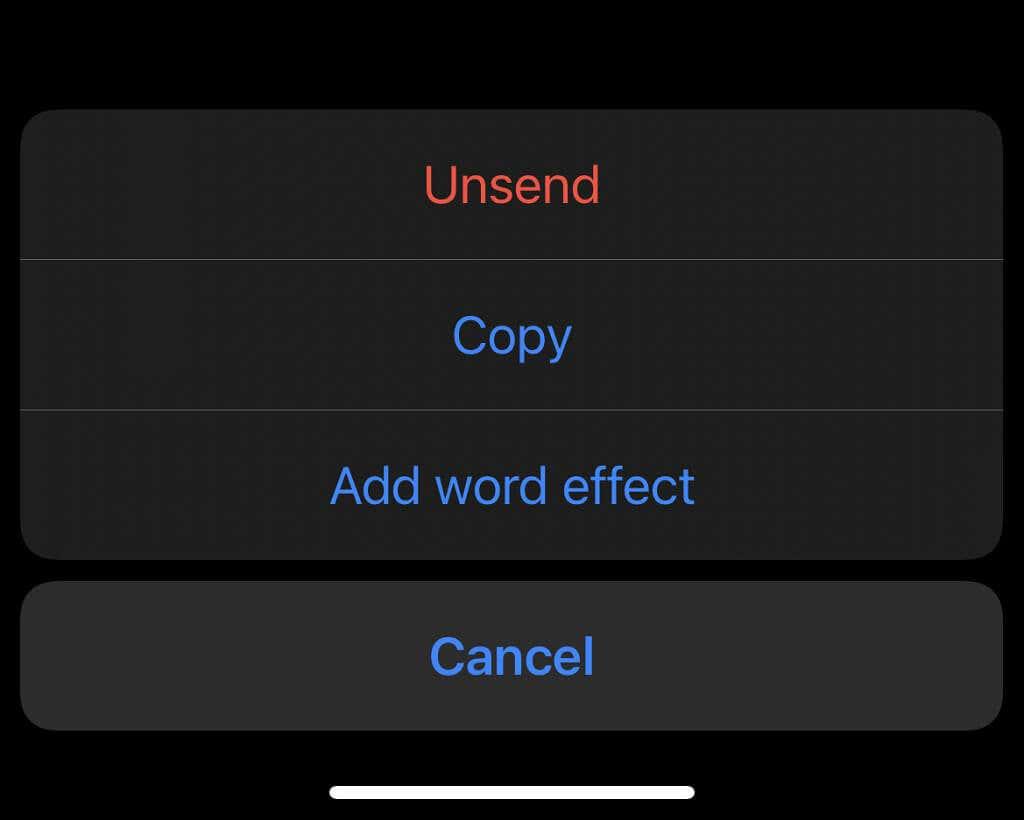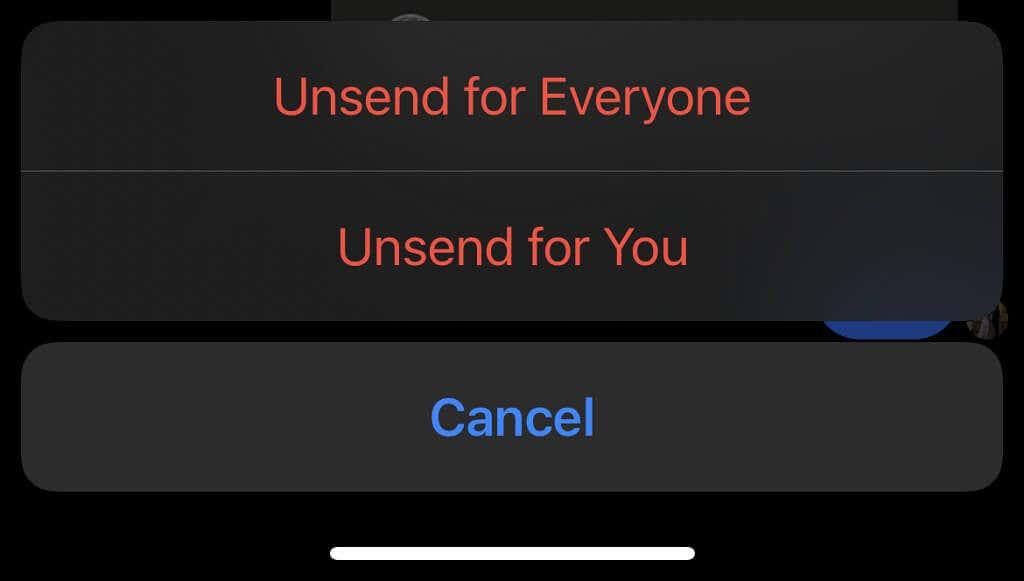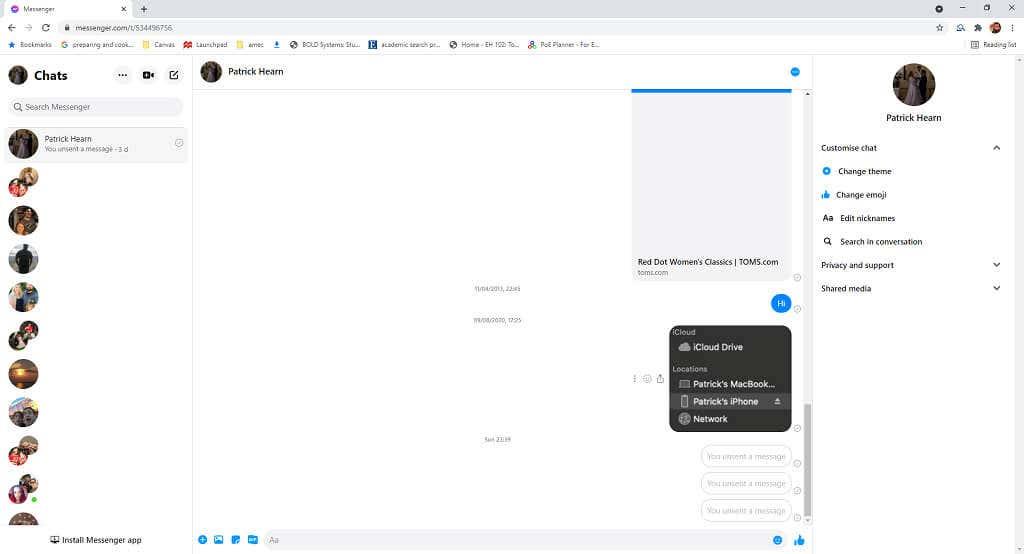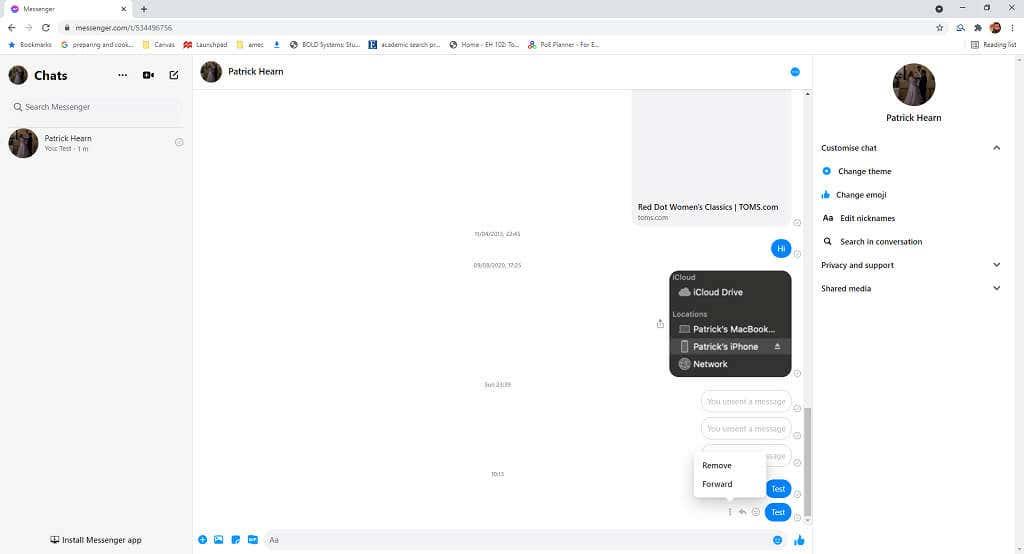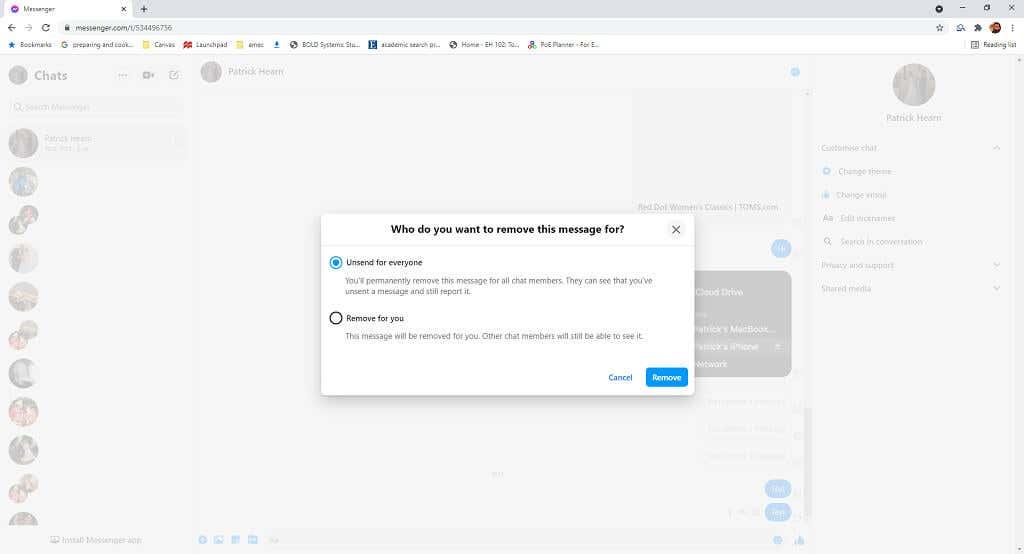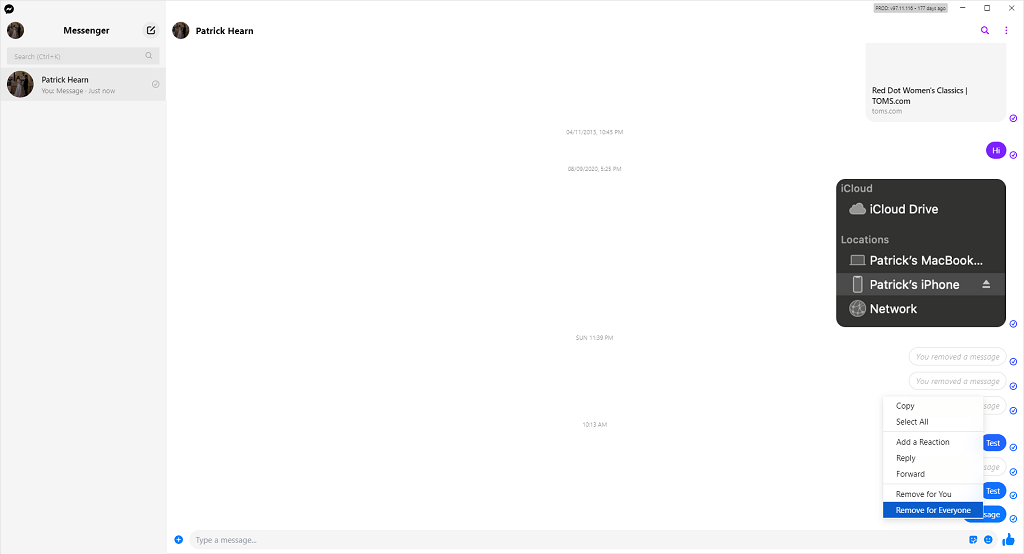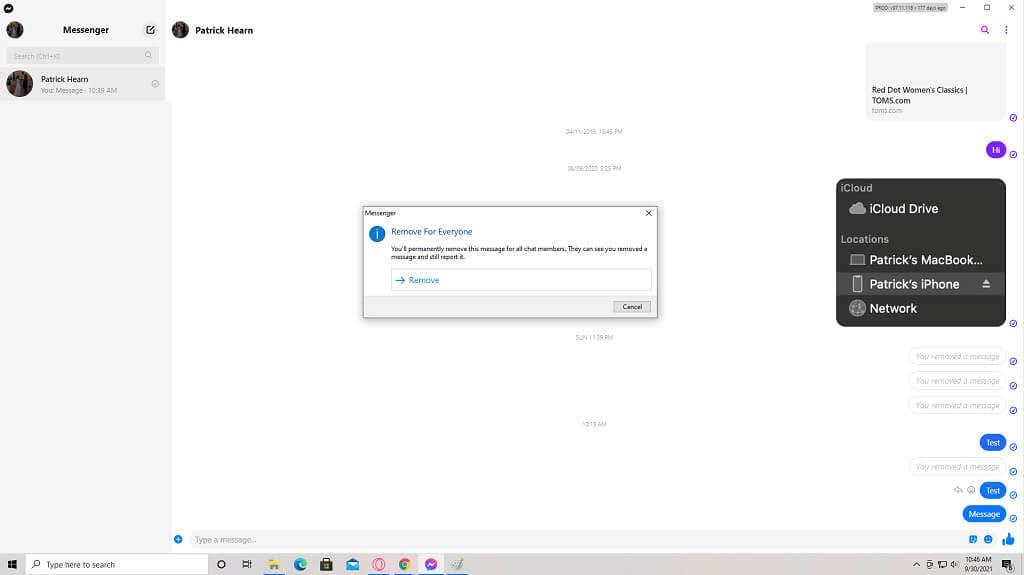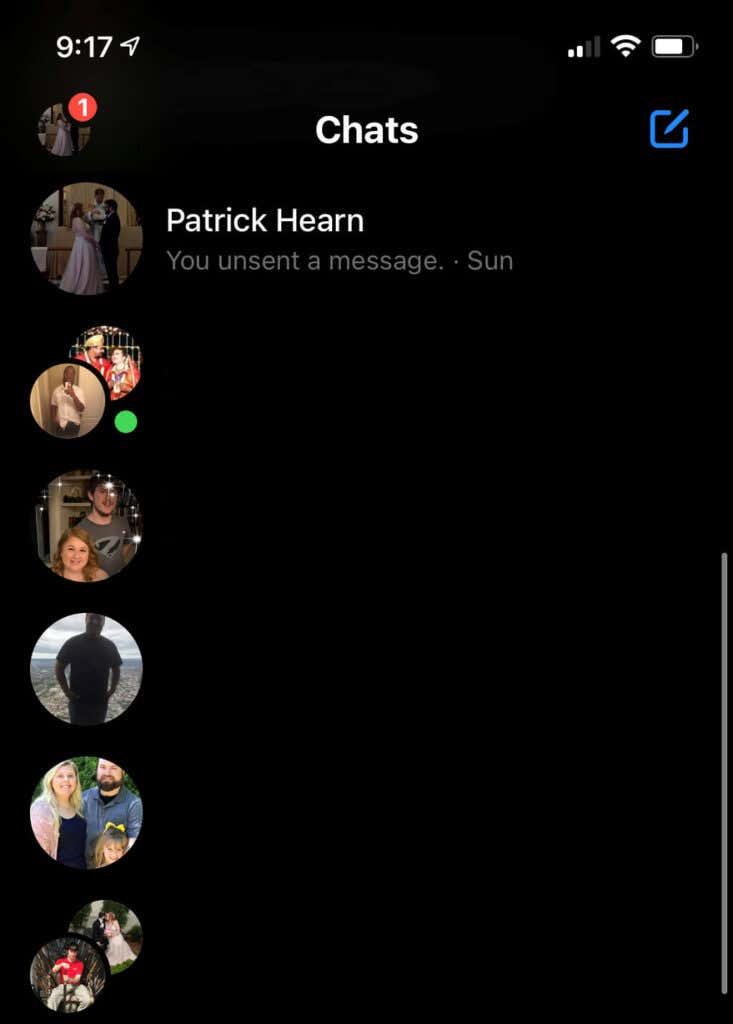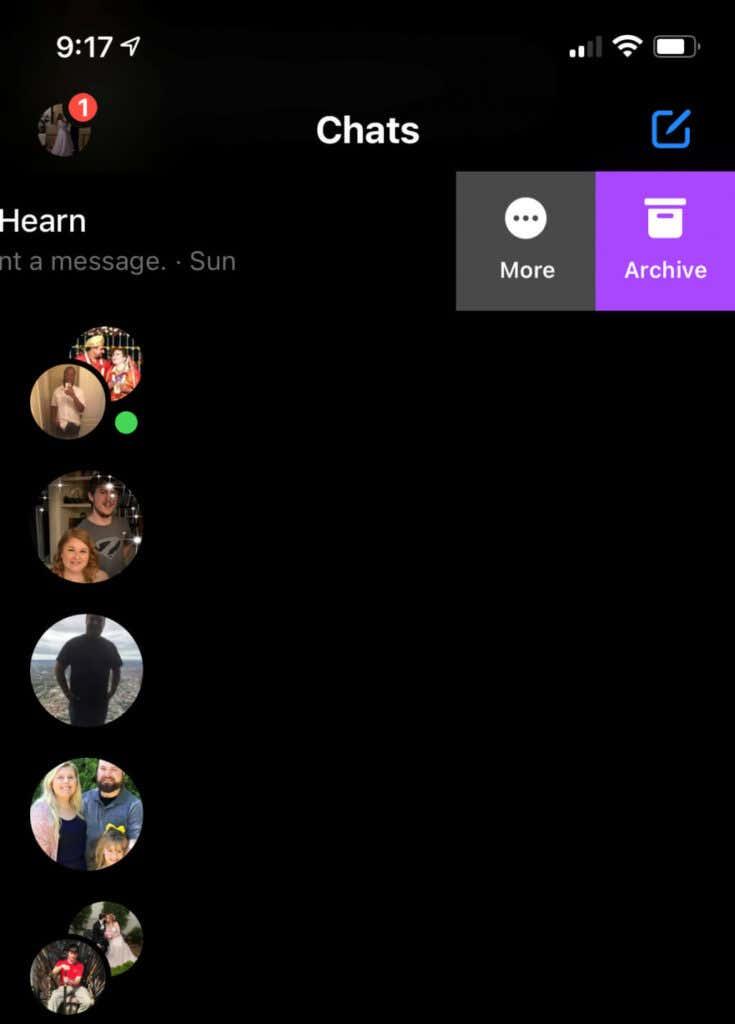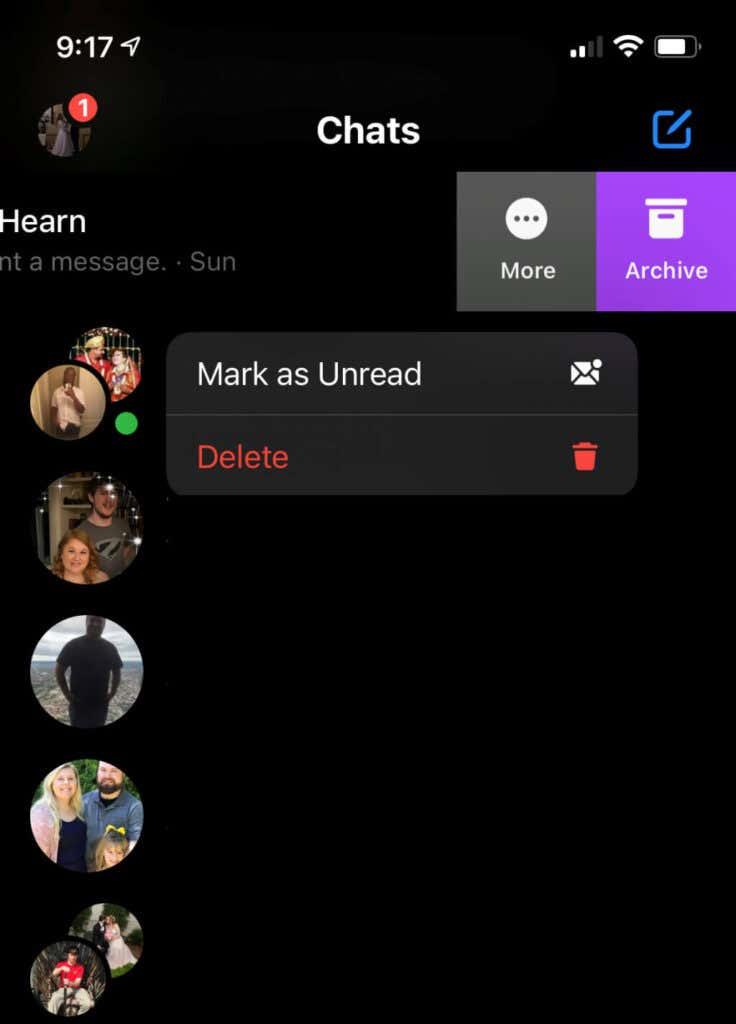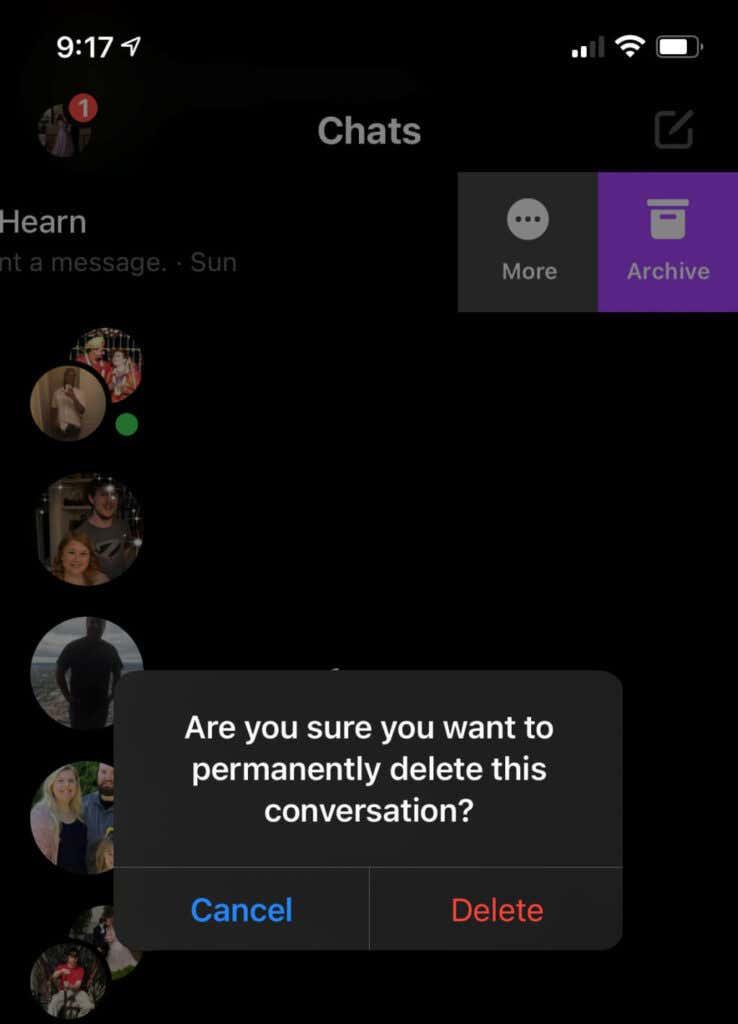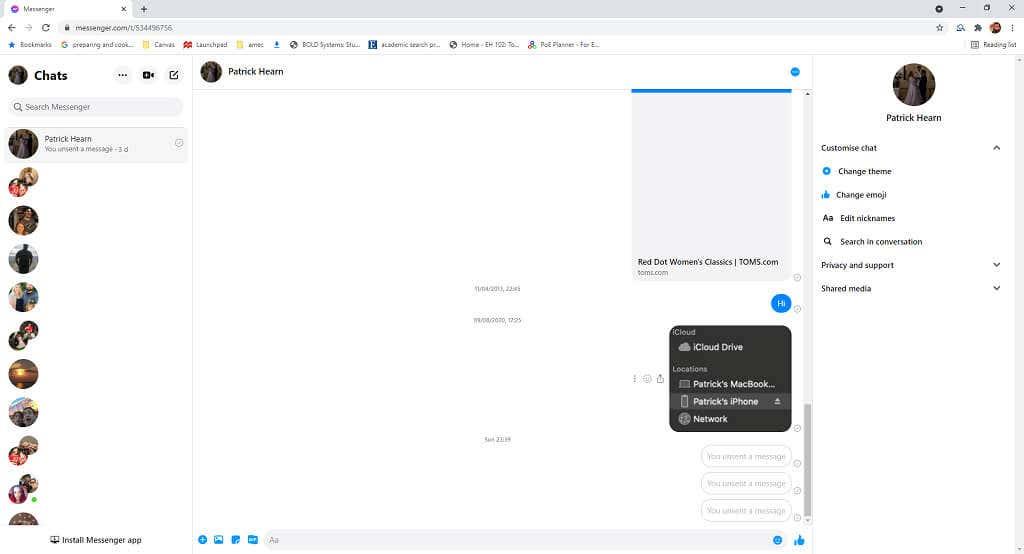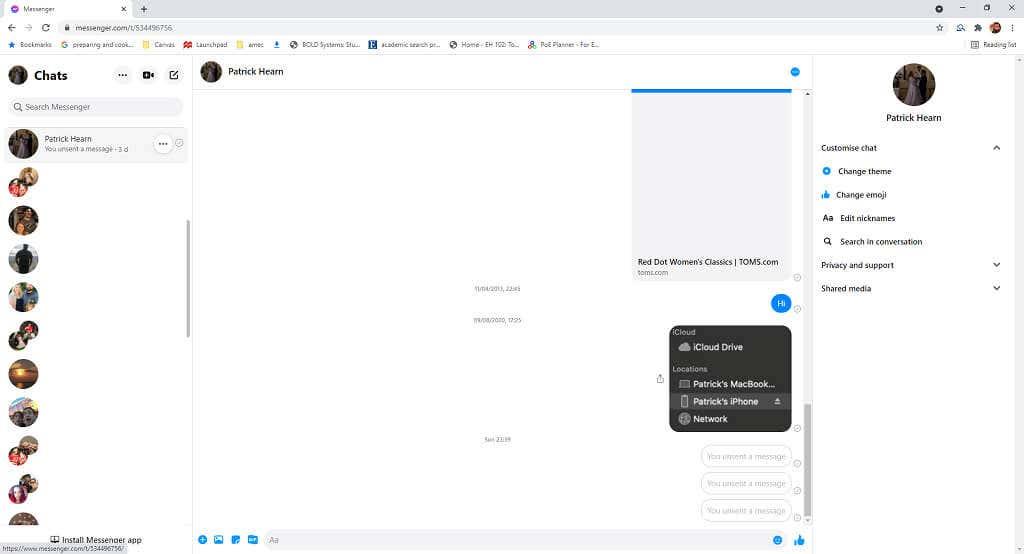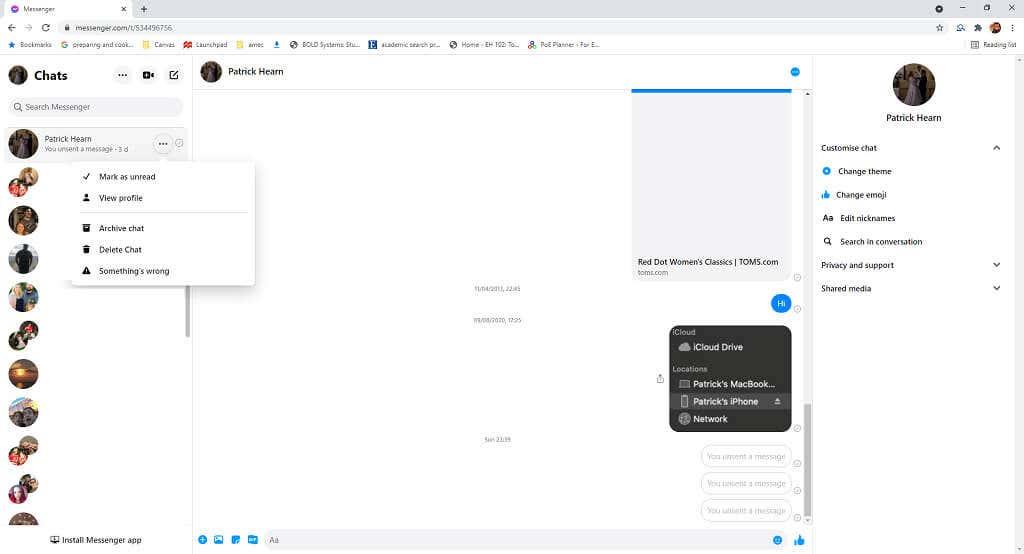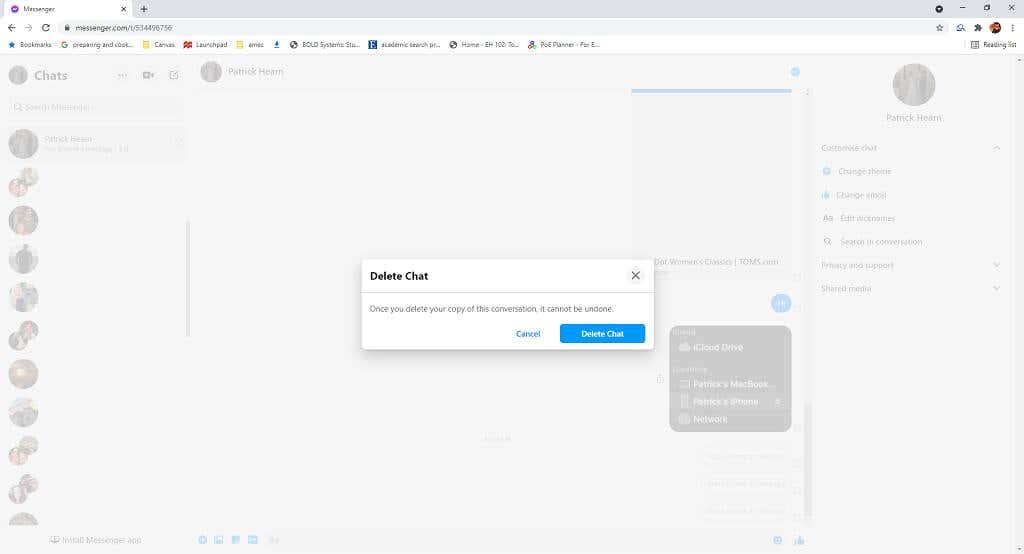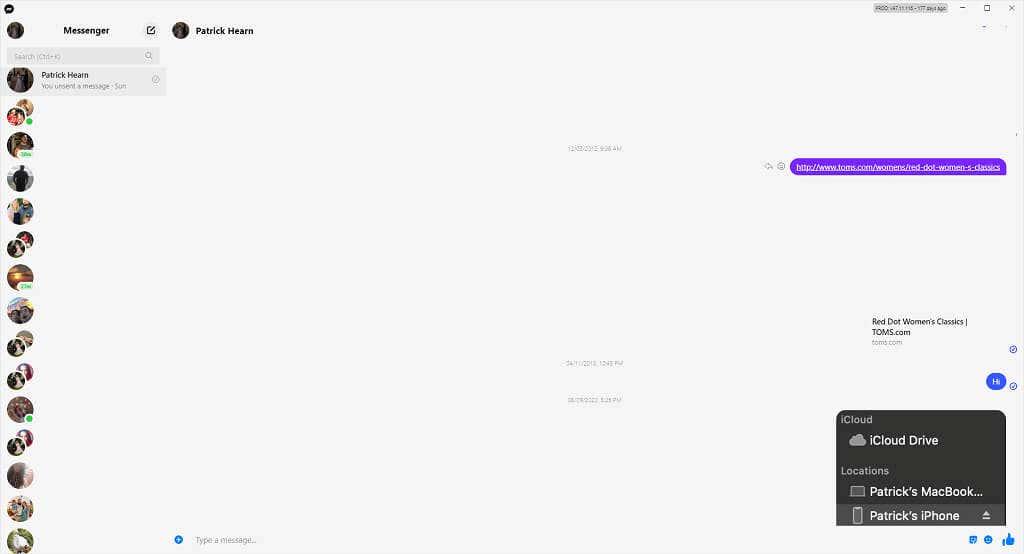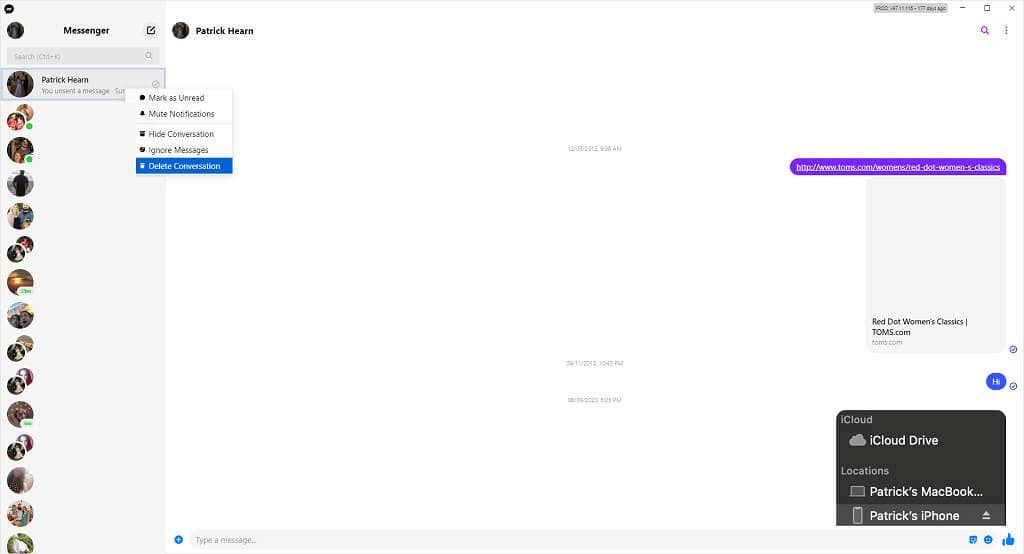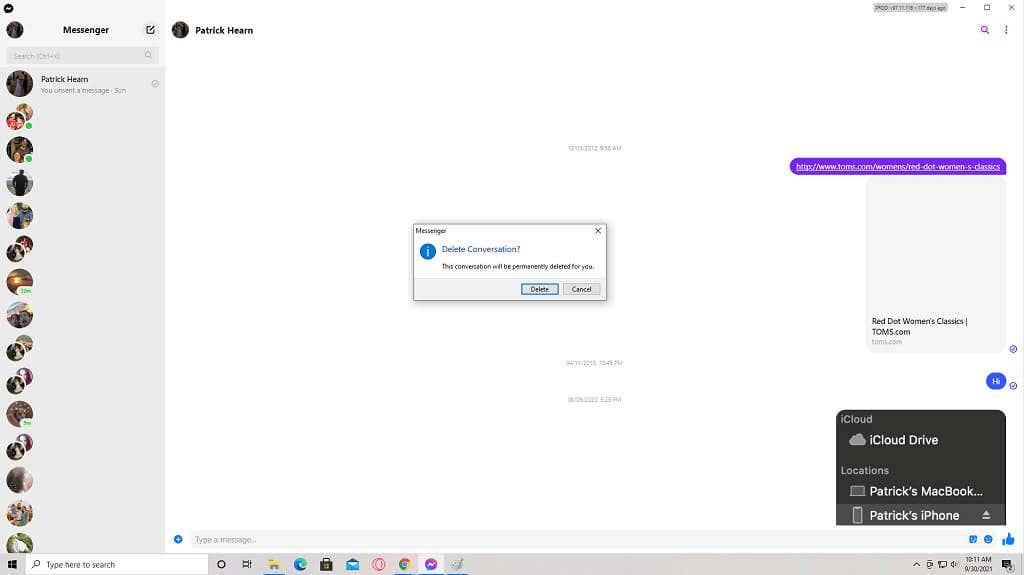Tothom ha enviat un missatge que gairebé immediatament es penedeix d'haver enviat. Forma part de l'era digital: la capacitat immediata de respondre a algú fa que els temperaments siguin una mica més perillosos. La bona notícia és que Facebook us permet desfer aquest error, sempre que canvieu d'opinió en 10 minuts.
Passats 10 minuts, ja no podeu "desenviar" el vostre missatge. Tanmateix, podeu suprimir el missatge del vostre propi historial de missatges . Fins i tot si l'altra persona pot veure el missatge al seu extrem, almenys podeu estalviar una mica la vostra pròpia dignitat.
Com anul·lar l'enviament d'un missatge de Facebook al mòbil
Facebook ofereix als usuaris la possibilitat de "desenviar" un missatge, sempre que ho facis dins dels 10 minuts posteriors a l'enviament del missatge original. Aquesta funció no només elimina el missatge, sinó que fa que per començar mai no l'has enviat.
- Si heu enviat un missatge que voleu eliminar, manteniu premut el missatge durant uns segons fins que apareguin les opcions d'emoji i, a continuació, toqueu Més...

- Toqueu Desenvia .
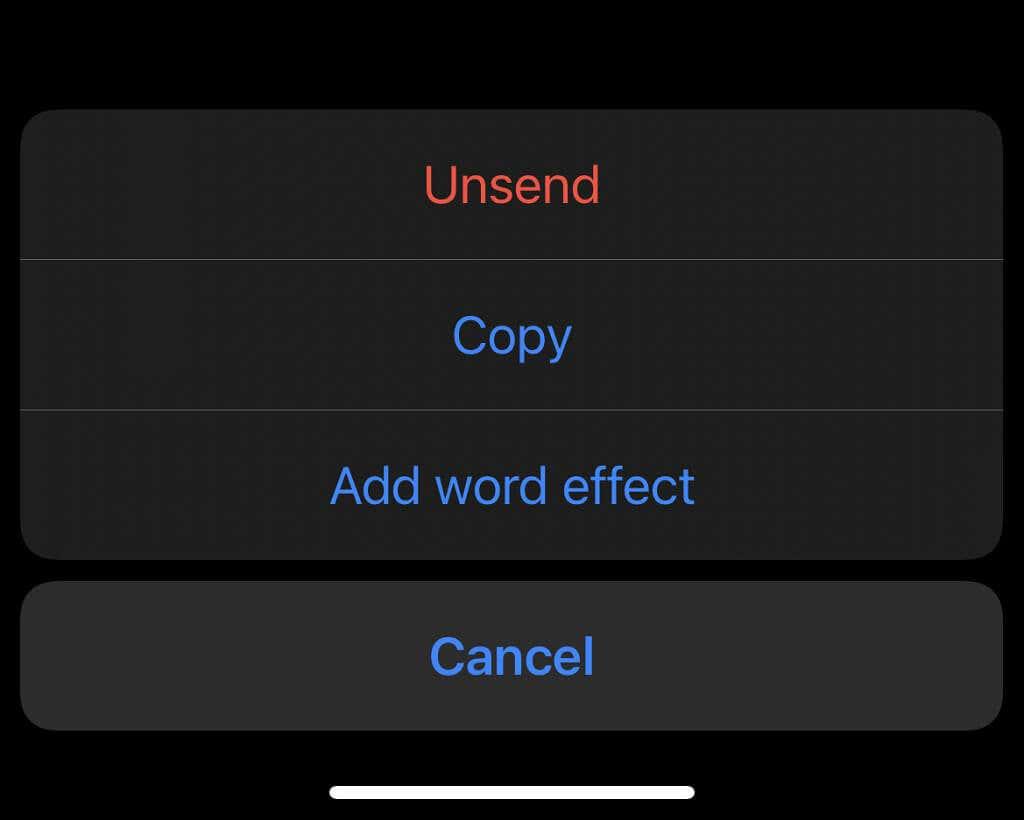
- Toca Desenvia per a tothom.
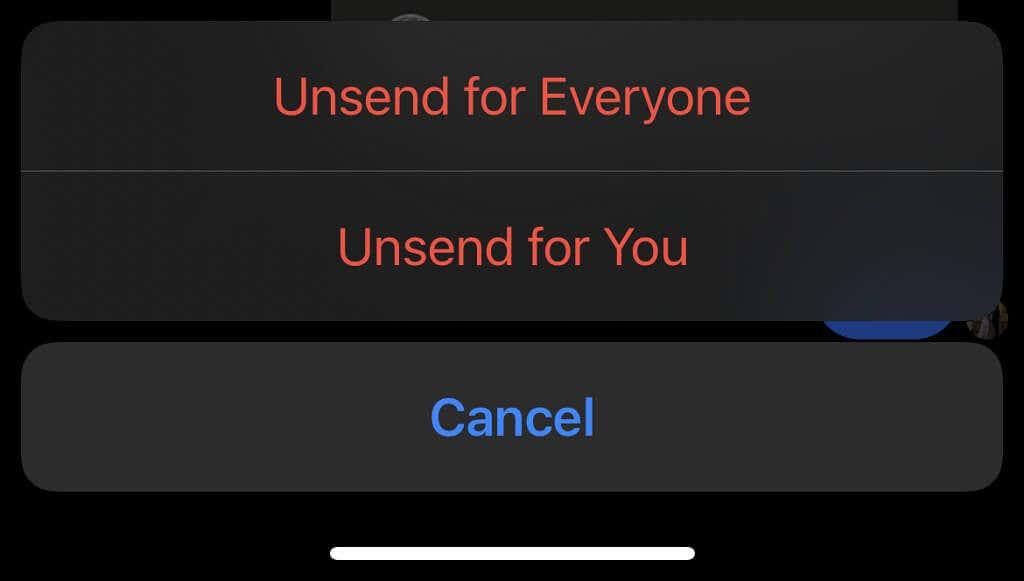
El missatge que has enviat se substituirà per un indicador que diu Has no enviat un missatge. Aquest missatge es mostra per a l'altra persona, però podeu passar-lo com una errada que voleu corregir, o encara millor, com un missatge accidental.
Una cosa que heu de tenir en compte és que, fins i tot si s'elimina el missatge, si l'altra persona informa de la conversa per comportament inadequat o assetjament, Facebook encara té accés al missatge original que vau enviar.
Com anul·lar l'enviament d'un missatge de Facebook al vostre navegador
Si utilitzeu Facebook Messenger a través del vostre navegador web per enviar el missatge, encara podeu anul·lar l'enviament del missatge de la mateixa manera.
- Obriu la conversa amb el missatge ofensiu, després passeu el cursor per sobre i seleccioneu els tres punts a l'esquerra del text.
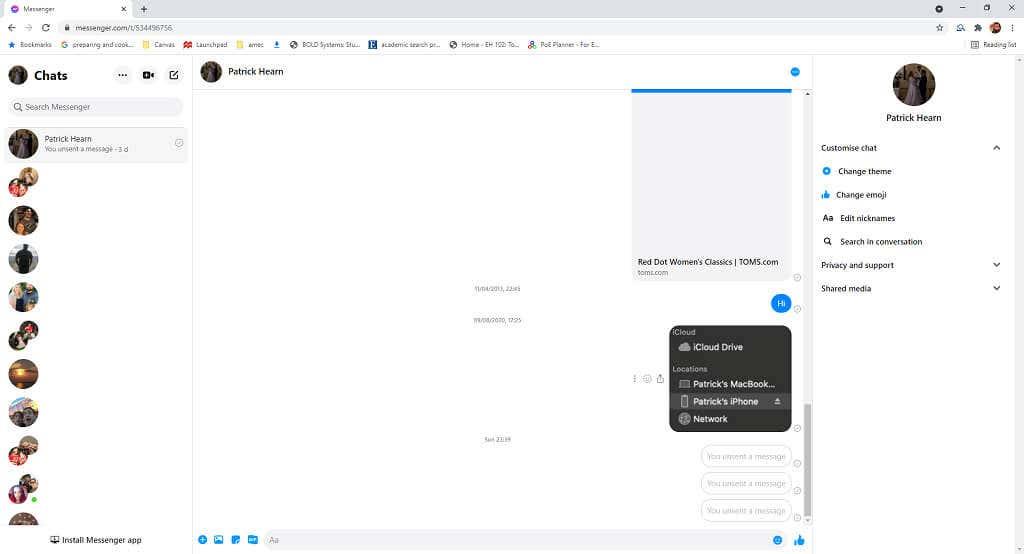
- Seleccioneu Elimina .
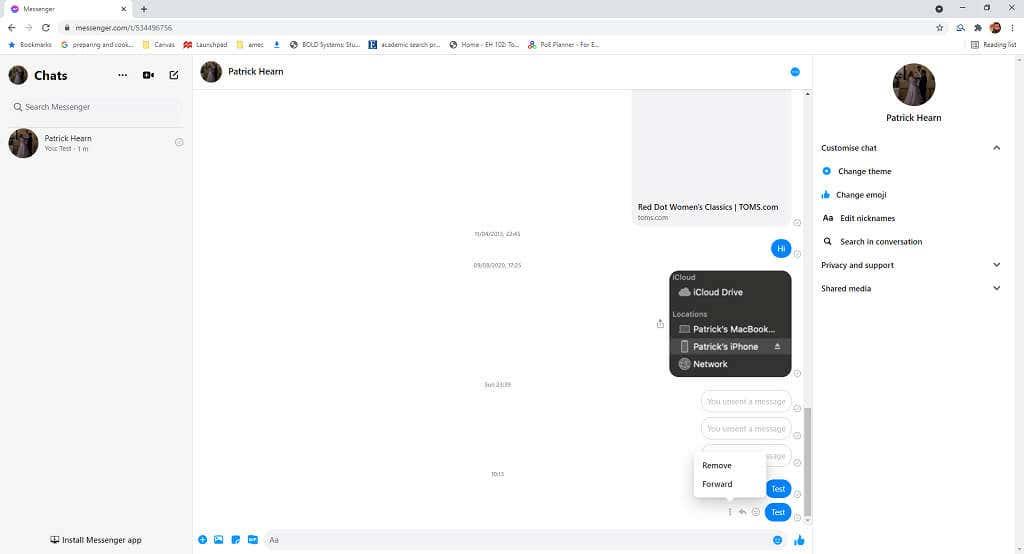
- Seleccioneu Desenvia per a tothom > Elimina.
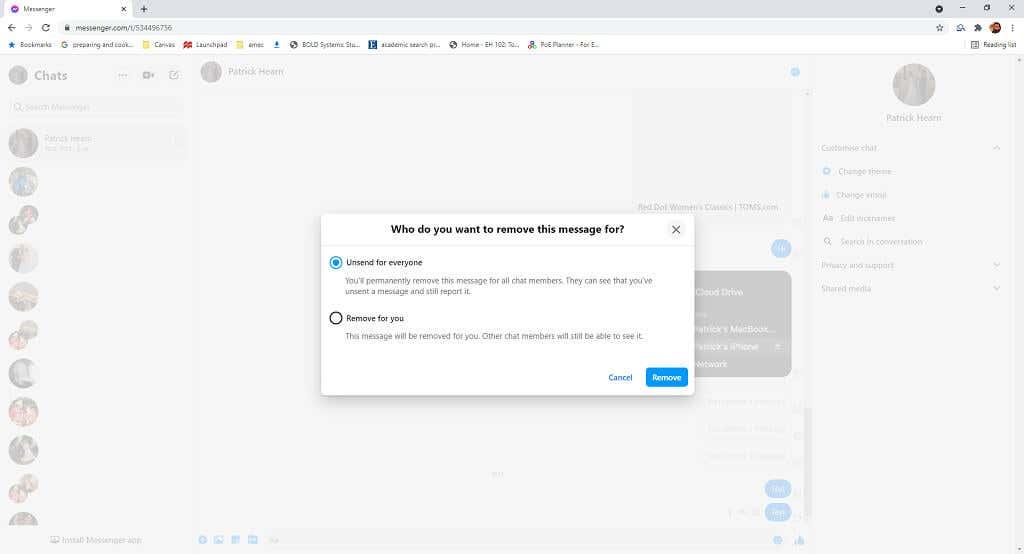
Igual que al mòbil, el missatge se substituirà per un que digui " Has deixat d'enviar un missatge". Podeu repetir aquest procés per eliminar aquest missatge també per la vostra part, però encara romandrà a la pantalla per a l'altra persona.
Això pot ser útil si envieu alguna cosa que no volíeu enviar en una conversa que ja esteu tenint (com ara una confessió d'amor desaconsellada al vostre amor). Però si es tracta d'un missatge a algú amb qui mai no has parlat, potser es preguntarà què hi havia al missatge que no has enviat.
Com anul·lar l'enviament d'un missatge de Facebook a l'aplicació d'escriptori
L' aplicació d'escriptori també facilita l'enviament de missatges.
- Obriu l'aplicació d'escriptori i feu clic amb el botó dret al missatge i, a continuació, seleccioneu Elimina per a tothom.
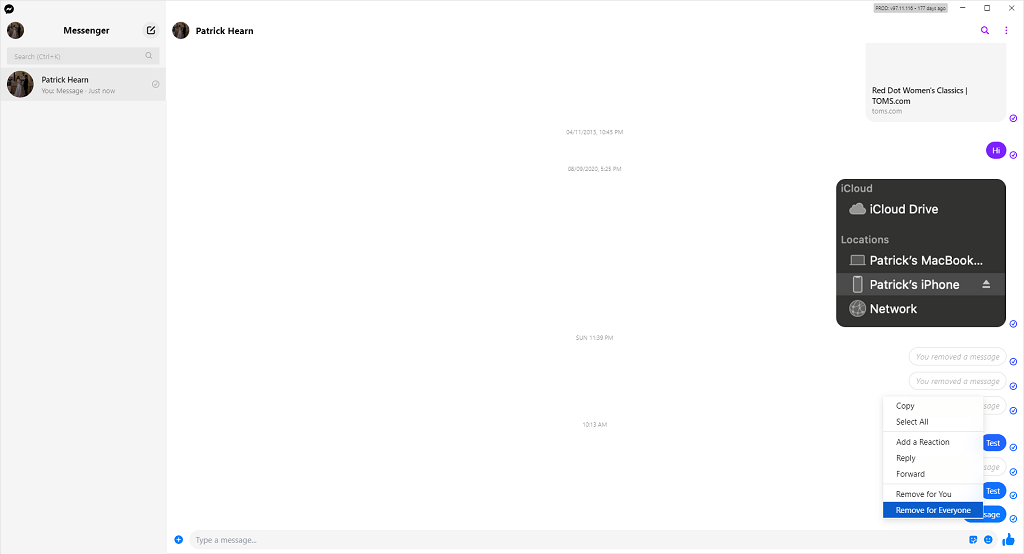
- Seleccioneu Elimina.
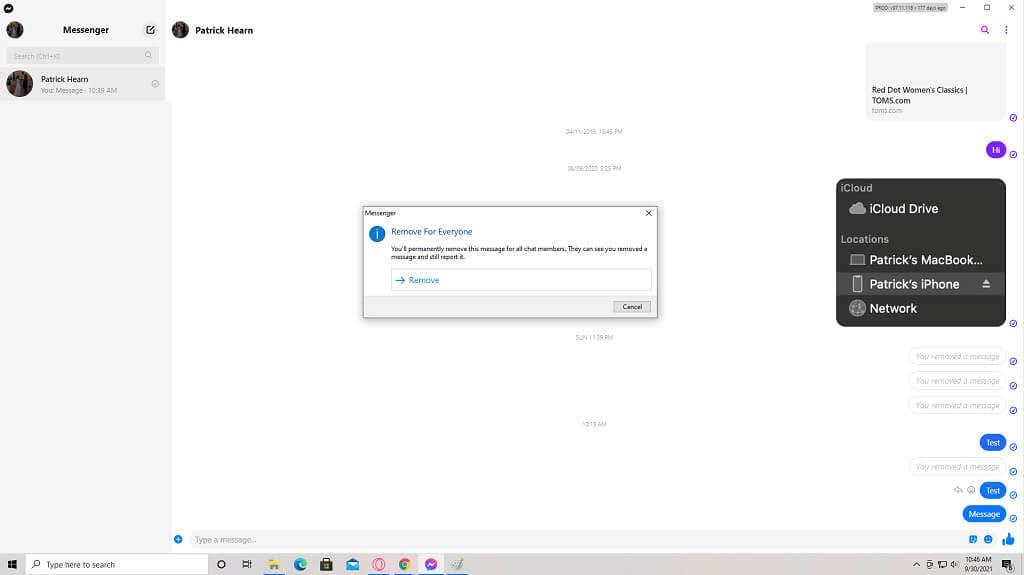
Sempre que elimineu el missatge en 10 minuts, desapareixerà de totes les versions de Facebook Messenger.
Com esborrar una conversa de Facebook al mòbil
També pots eliminar una conversa sencera de la vista, però no pots suprimir-la sencera per a ambdues parts. Com a mínim, l'amagarà de la pantalla. Això és útil si heu bloquejat algú i voleu eliminar tota la correspondència anterior amb la persona del vostre historial de xat.
- Obriu Facebook Messenger .
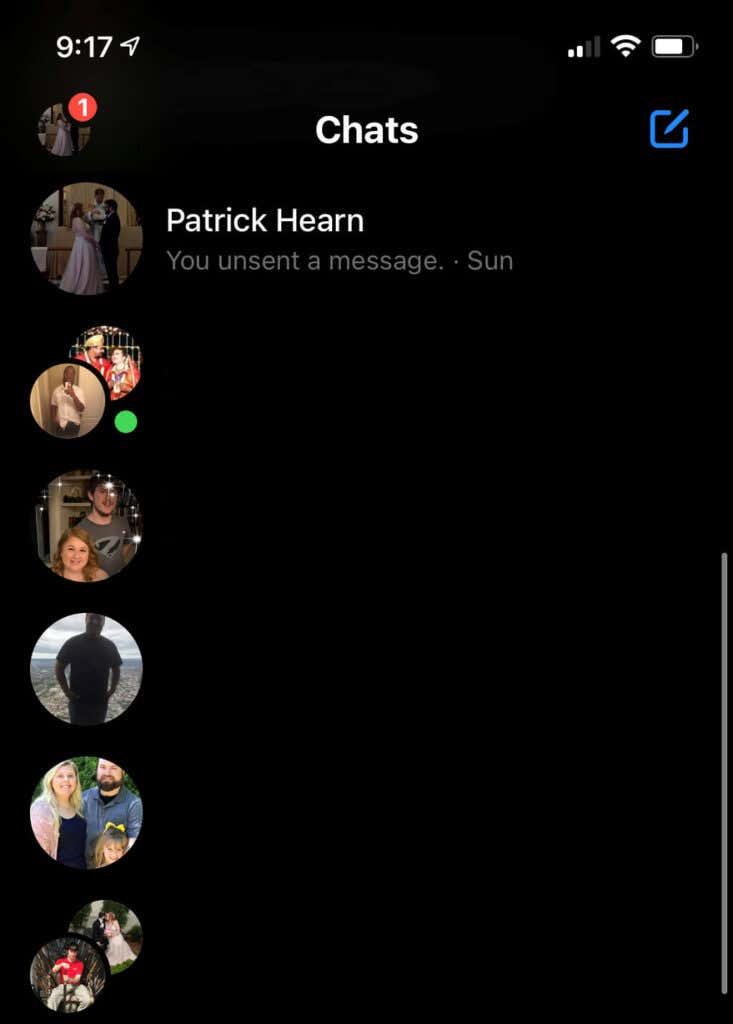
- Fes lliscar el dit cap a l'esquerra a la conversa que vols suprimir.
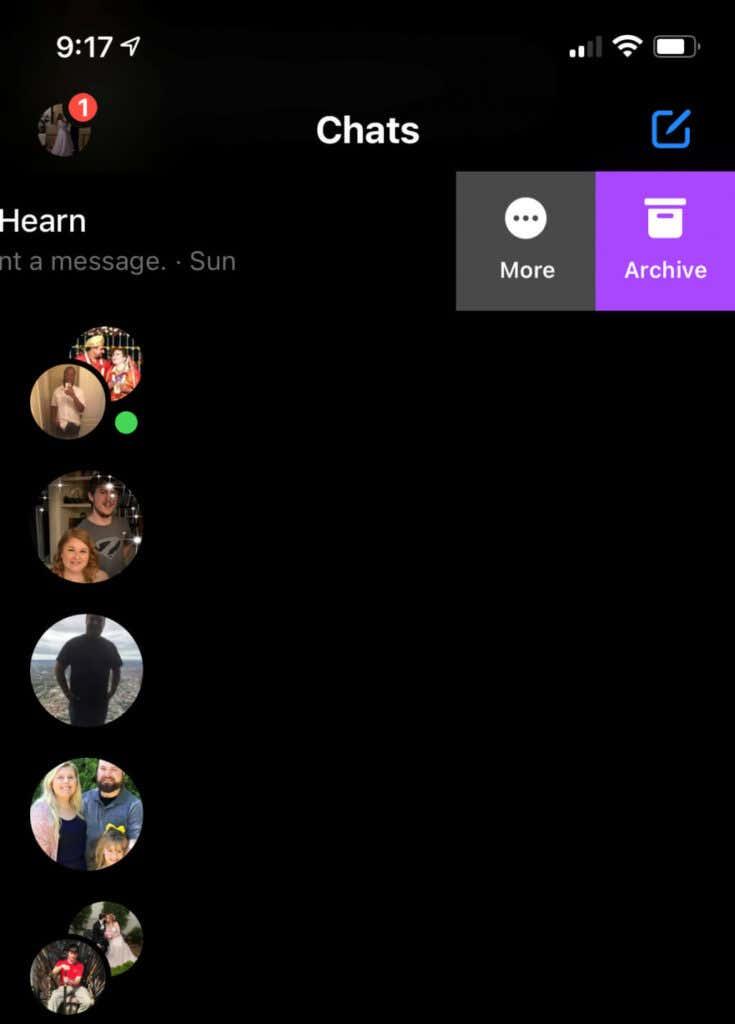
- Toqueu Més.
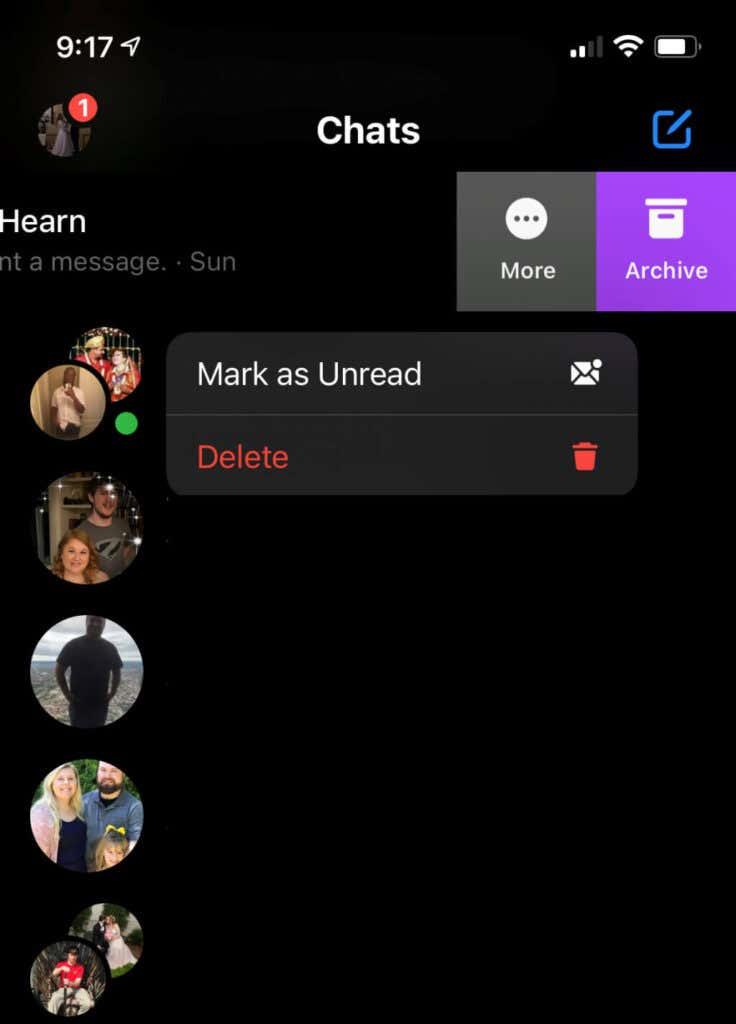
- A la pantalla de confirmació, toqueu Suprimeix.
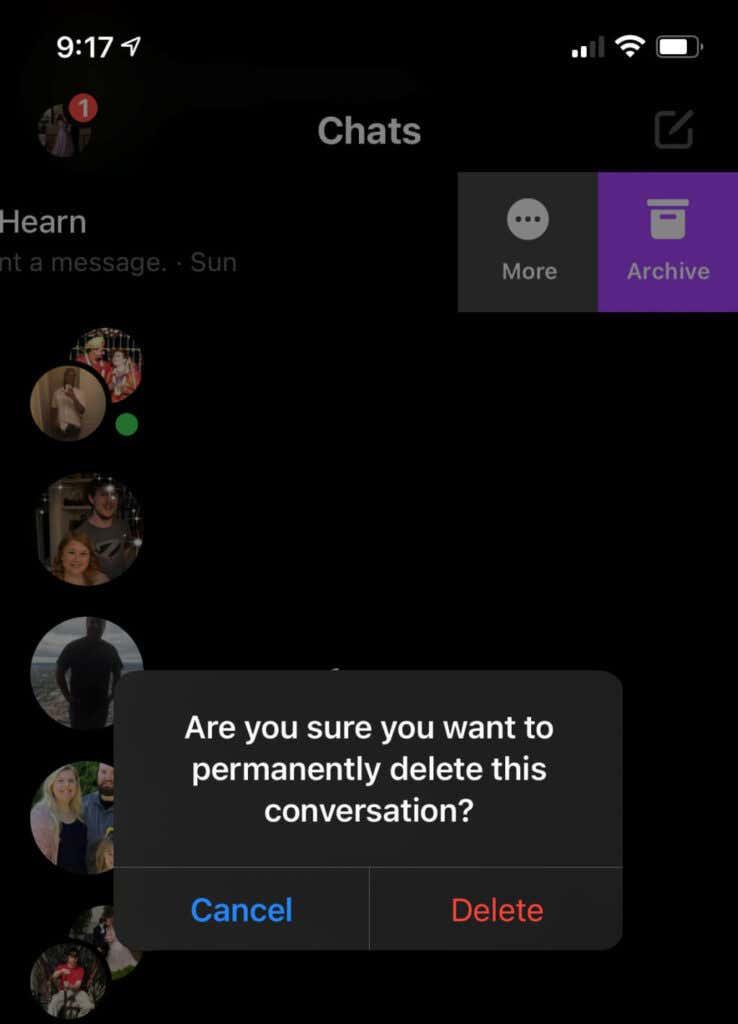
També hi ha una opció per arxivar una publicació, però no l'elimina. Aquesta opció només l'amaga a la vista. Encara podeu accedir a la conversa cercant-la. Si voleu eliminar tots els rastres d'una conversa, utilitzeu la funció d'eliminació integrada.
Com esborrar una conversa de Facebook al vostre navegador
Suprimir una conversa de Facebook és tan fàcil al vostre navegador com al mòbil. Tant si heu enviat un missatge amb errors ortogràfics com si només necessiteu buidar espai al xat de Messenger, només hi ha uns quants clics.
- Obriu Facebook Messenger.
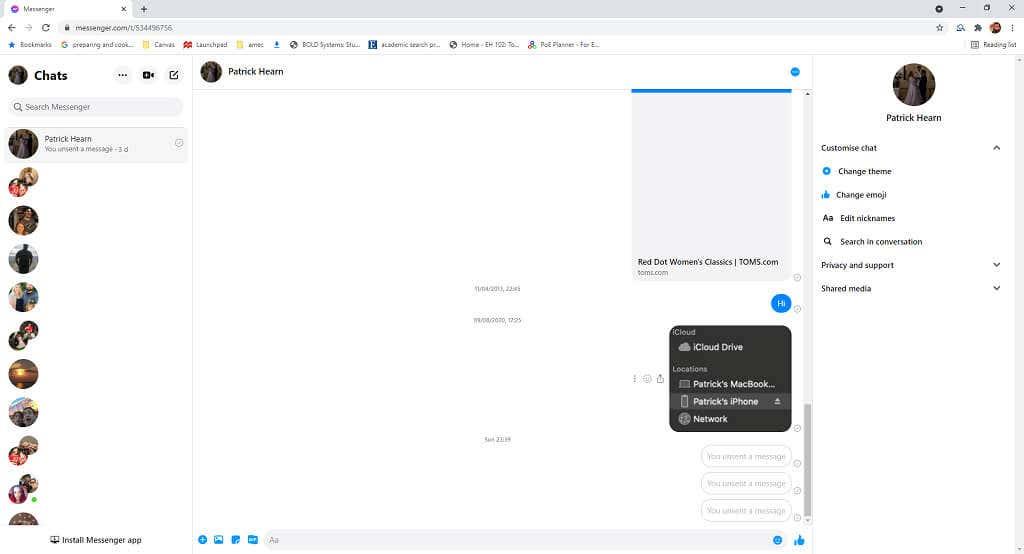
- Passeu el cursor per sobre de la conversa i seleccioneu la icona de tres punts.
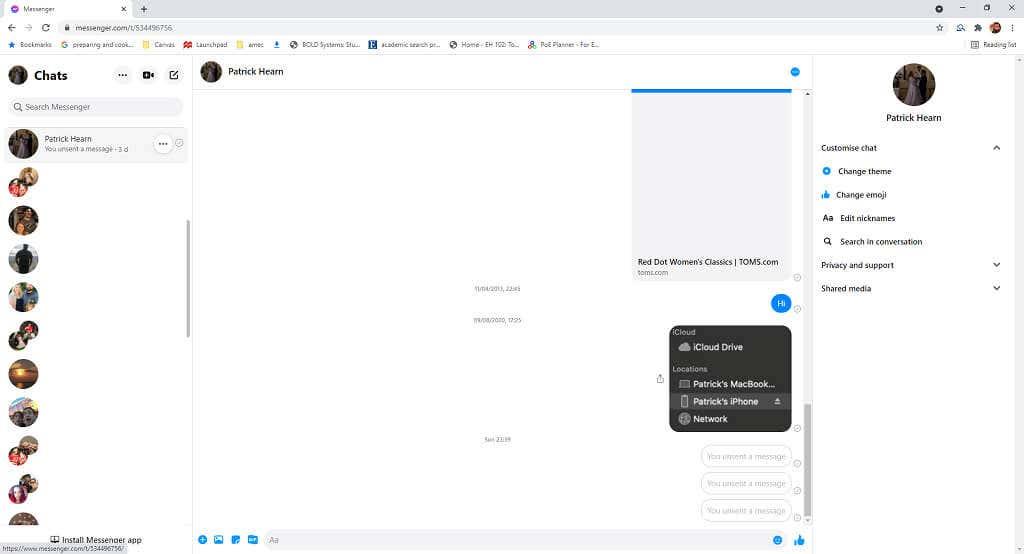
- Seleccioneu Suprimeix el xat.
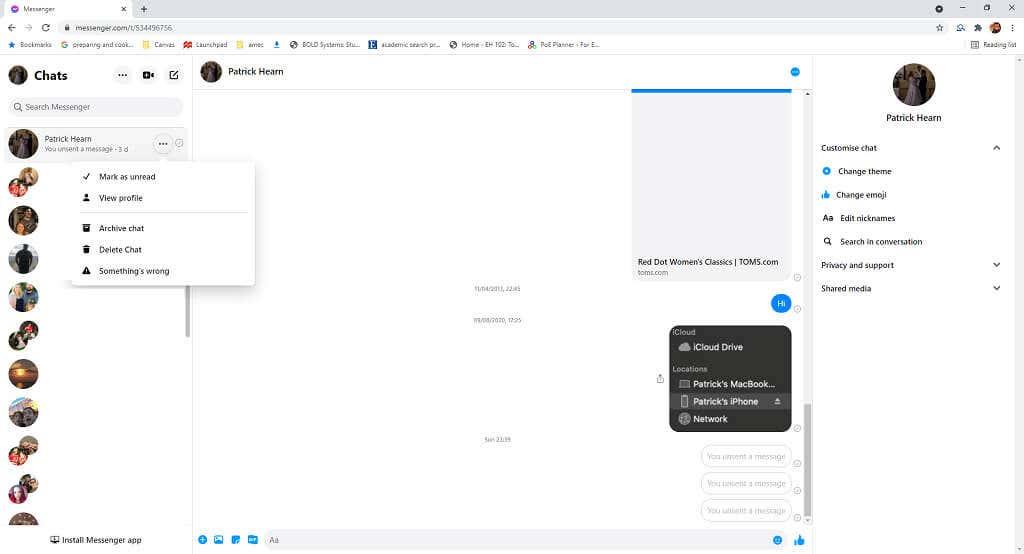
- A la pantalla de confirmació, seleccioneu Suprimeix el xat.
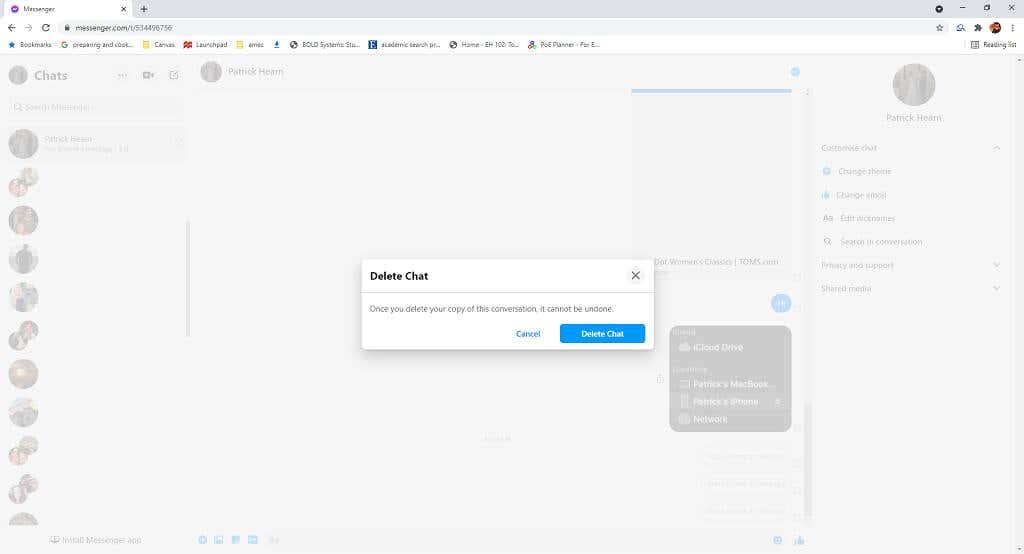
Això suprimirà permanentment la conversa del teu Facebook Messenger.
Com esborrar una conversa de Facebook a l'escriptori
També podeu suprimir missatges mitjançant l'aplicació d'escriptori per a Facebook Messenger.
- Obriu l'aplicació Facebook Messenger.
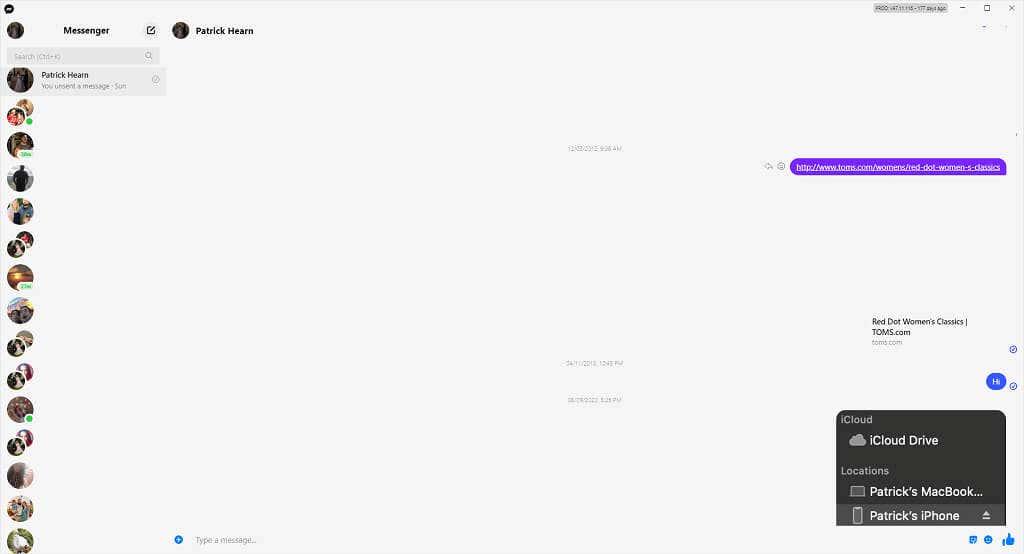
- Feu clic amb el botó dret a la conversa que voleu suprimir i seleccioneu Suprimeix la conversa.
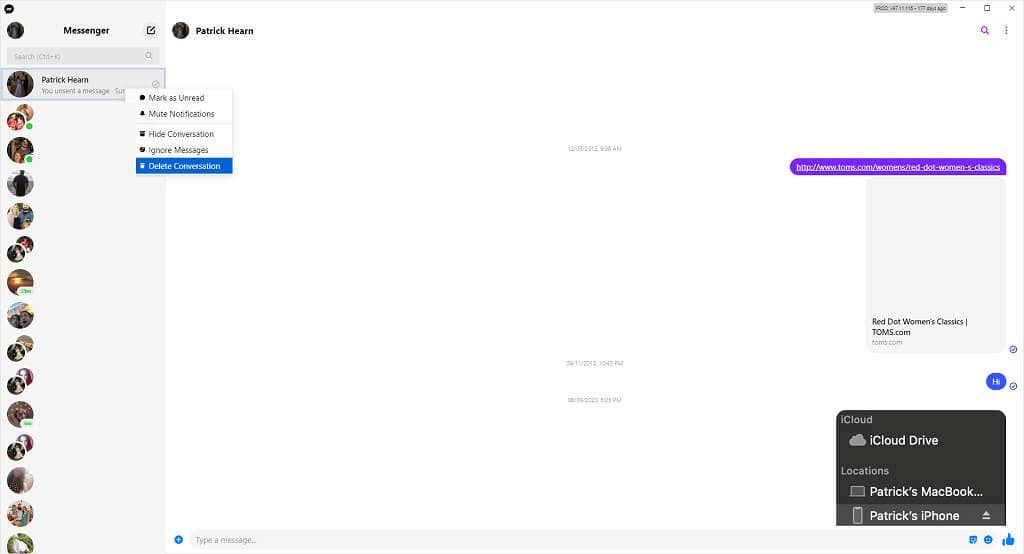
- Seleccioneu Suprimeix.
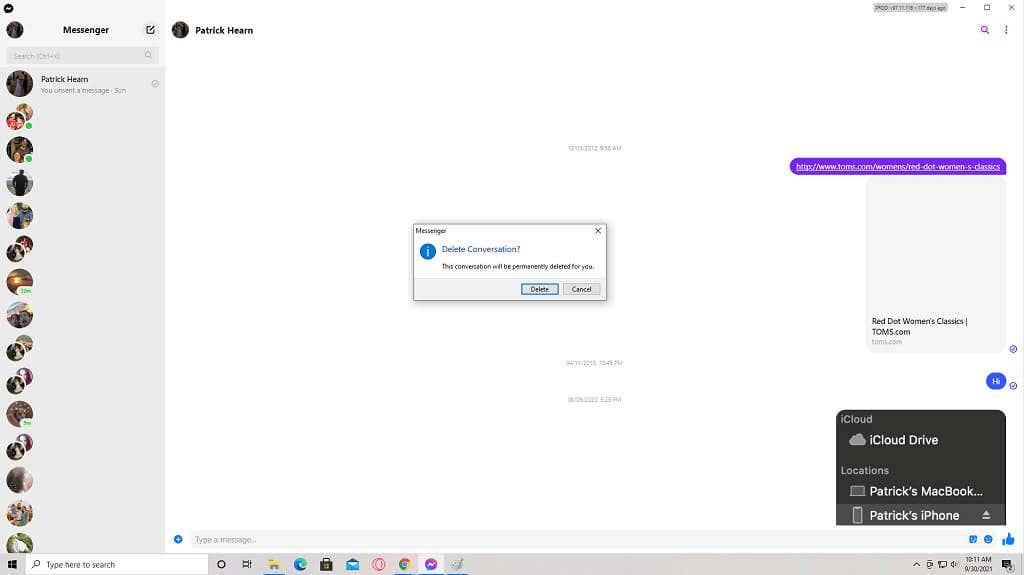
Com aquests altres mètodes, aquesta opció suprimirà permanentment la conversa del vostre compte. Desapareixerà del dispositiu mòbil, l'aplicació del navegador i l'aplicació d'escriptori.
Podeu anul·lar l'enviament d'un missatge de Facebook per a ambdues parts si reaccioneu prou ràpid. Si no, almenys encara podeu suprimir la conversa del vostre extrem. Potser no serà tan efectiu, però fora de la vista, fora de la ment, oi?
Quan suprimeixes una conversa a Messenger, se suprimeix per a l'altra persona?
Quan suprimeixes una conversa a Messenger, no l'elimina per a l'altra persona.
Els vostres missatges només se suprimiran per a l'altra persona si els deixeu enviar tots individualment.
Sempre que envieu un missatge a Messenger, teniu l'opció de cancel·lar l'enviament o suprimir-lo.
Mentre no hagis anul·lat l'enviament del missatge, l'altra persona encara podrà veure la teva conversa entre ells.
Com puc eliminar permanentment els missatges de Messenger?
Per suprimir permanentment els missatges de Messenger, heu d'utilitzar l'opció "Desenvia".
L' opció "Desenvia" suprimirà el vostre missatge d'ambdós costats.
Dit d'una altra manera, anul·lar l'enviament d'un missatge a Messenger se suprimirà permanentment el vostre missatge del vostre costat i del costat del receptor.
No hi ha una altra manera.
Pots saber si algú ha suprimit la teva conversa a Messenger?
No, no podreu saber si algú ha suprimit la vostra conversa a Messenger.
Només podreu saber si algú ha suprimit la vostra conversa si ha deixat d'enviar els seus missatges.
Sempre que suprimiu una conversa a Messenger, l'altra persona no rebrà cap notificació.
A més, la conversa no s'eliminarà per a l'altra persona.